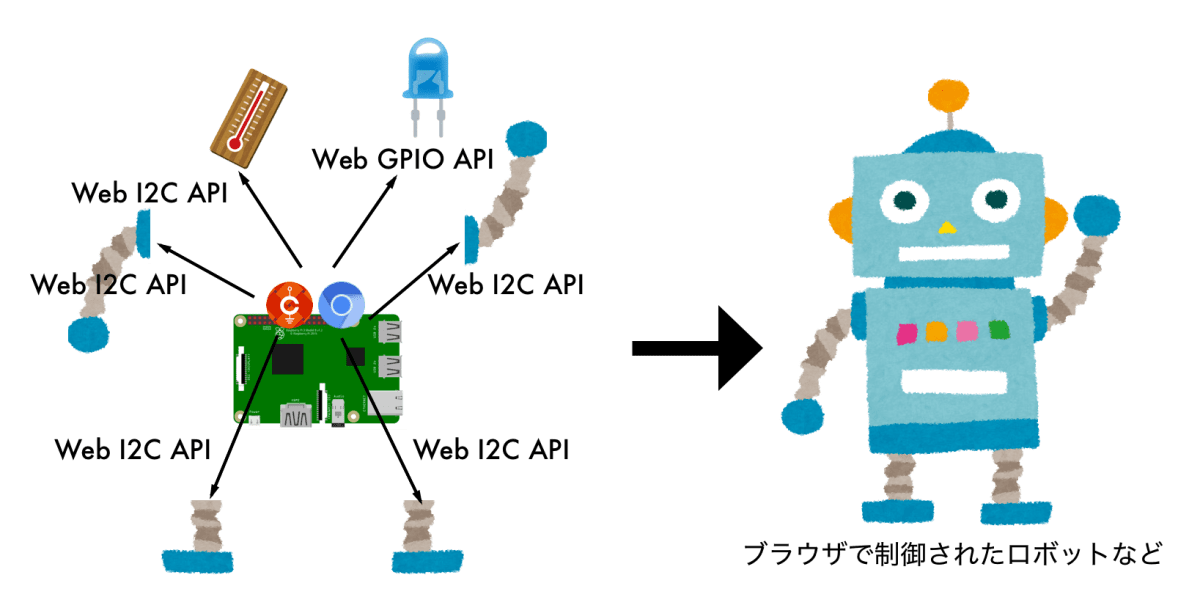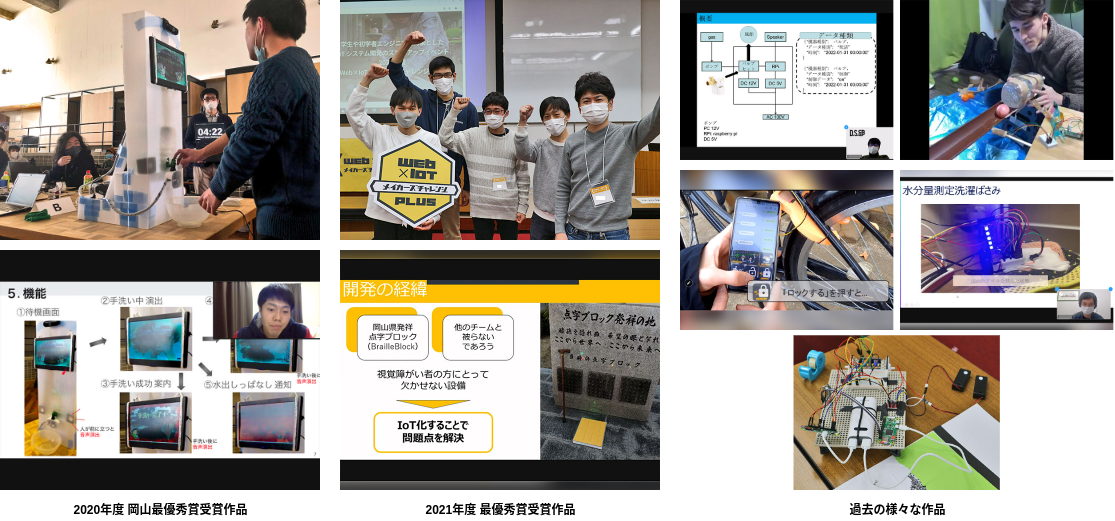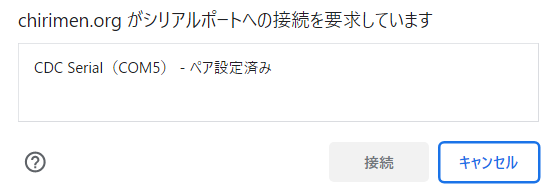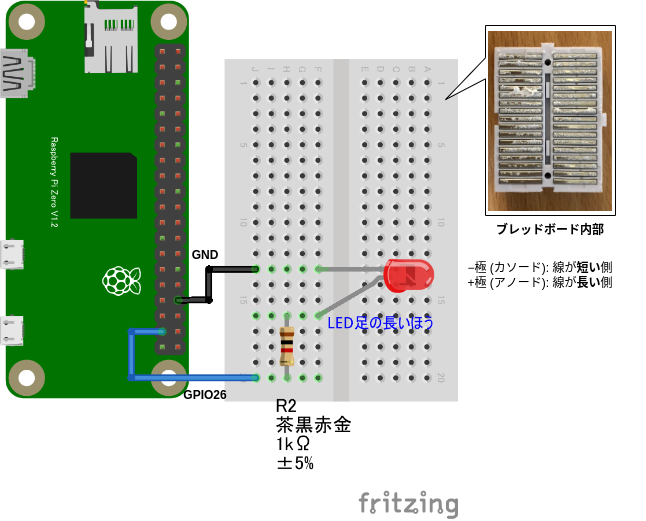mirror of
https://github.com/kou029w/chirimen-hands-on.git
synced 2025-01-18 08:05:05 +00:00
4.8 KiB
4.8 KiB
| title | marp | paginate | style |
|---|---|---|---|
| CHIRIMEN Raspberry Pi Zero W ハンズオン | true | true | section :is(h1, h2, h3, h4, h5, h6) { border-bottom: 10px solid #F5CE52; } |
2023-01-09
CHIRIMEN Raspberry Pi Zero W ハンズオン
WebDINO Japan シニアエンジニア
渡邉浩平

CHIRIMEN とは
JavaScript からハードウェアを制御するプロトタイピング環境 センサーやモーターなど組み合わせたさまざまなものをつくることができます
作品例
本日の流れ
ハンズオン講習会
- 14:10-17:50
- L チカしてみよう
- GPIO に関する基礎知識
- I2C に関する基礎知識
- 遠隔制御してみよう
- 17:50-18:00 片付け
本日のゴール
センサーやモーターの基本的な使い方を理解する
Slack にアクセス (まだの方)
webiotmakerschallenge.slack.com
ハンズオン資料
tutorial.chirimen.org/pizero または 「chirimen pi zero」で検索
困ったとき・分からないとき・気になることがあるとき
会場のスタッフにお気軽にお声がけください 🖐 (Slack でも OK 👌)
機材の確認
必要なもの
- Raspberry Pi Zero W
- CHIRIMEN スターターキット
- microSD カード
- USB ケーブル
(必要なもの以外は片付けておきましょう)
Raspberry Pi Zero の起動
ターミナルに接続
https://chirimen.org/PiZeroWebSerialConsole/PiZeroWebSerialConsole.html
↑ こちらにアクセス > Connect and Login PiZero > 接続
Wi-Fi の設定
- wifi panel > SSID、PASS PHRASE に接続情報を入力
- SET WiFi
- Reboot
(接続情報は会場で確認しましょう)
ブレッドボードでの配線
サンプルコードの作成
"myApp" > 移動 > Create New Text > "hello.js"
import { requestGPIOAccess } from "node-web-gpio"; // WebGPIO を使えるようにするためのライブラリをインポート
const sleep = (msec) => new Promise((resolve) => setTimeout(resolve, msec)); // sleep 関数を定義
async function blink() {
const gpioAccess = await requestGPIOAccess(); // GPIO を操作する
const port = gpioAccess.ports.get(26); // 26 番ポートを操作する
await port.export("out"); // ポートを出力モードに設定
// 無限ループ
for (;;) {
// 1秒間隔で LED が点滅します
await port.write(1); // LEDを点灯
await sleep(1000); // 1000 ms (1秒) 待機
await port.write(0); // LEDを消灯
await sleep(1000); // 1000 ms (1秒) 待機
}
}
blink();
または
CHIRIMEN panel > Get Examples > hello-real-world (L チカ) > JS GET
サンプルコードの実行
実行コマンド
node hello.js
ここまでのまとめ
- CHIRIMEN Raspberry Pi Zero W のセットアップ
- LED を制御するサンプルコード (通称 LED チカチカ、L チカ) の実行
フィードバック
後付
過去の資料